با توجه به نرم افزار های مختلف ریکاوری بسیاری از کاربران همیشه نگران این هستند که اطلاعات شخصی آنها حتی بعد از پاک کردن به صورت دائم پاک نشود. چون فایل ها بعد از پاک شدن حتی از سطل آشغال ویندوز ، بازهم قابل بازیابی هستند. امروز کلاسیک وب قصد دارد شما را با ۱۰ ابزار رایگان برای حذف دائمی فایل ها و جلوگیری از بازیابی اطلاعات در ویندوز آشنا کند.
۱۰ ابزار رایگان برای حذف فایل ها بدون قابلیت بازیابی مجدد در ویندوز
Free Tools to Permanently Delete Files and Prevent Data Recovery
در ویندوز اگر فایل مهمی را پاک کنید جای نگرانی نخواهد بود چون فایل ها بعد از پاک شدن حتی از سطل آشغال ویندوز ، بازهم قابل بازیابی هستند البته تا زمانی که در بازه ی بین پاک کردن فایل و ریکاوری آن ، مجددا فایلی را در آن فضا فرار ندهید. دلیلش این است که هیچ وقت فایل شما به صورت کامل پاک نمی شود در حالی که ویندوز اعلام میکند فضای مربوطه آزاد شده و شما میتوانید فایلی دیگر در این فضا جایگزین کنید. از این رو جهت بازگرداندن فایل های پاک شده کامپیوترتان می بایست از نرم افزار های ریکاوری استفاده نمایید. ما قبلا در پست بهترین نرم افزار های ریکاوری فایل های پاک شده کامپیوتر ، روش بازیابی اطلاعات و ریکاوری فایل های پاک شده را آموزش داده ایم.
بازیابی فایل های پاک شده ای که بعد از حذف آنها اطلاعات دیگری جایگزین شده است سخت می باشد و نیاز به متدهای پیشرفته ای برای بازگشت اطلاعات است. پس اگر قصد دارید درایور و یا هارد خود را به فرد دیگری بفروشید و میخواهید از کامل پاک شدن اطلاعات و غیر قابل بازگشت بودن فایل هایتان اطمینان حاصل کنید؛ می بایست علاوه بر پاک کردن فایل هایتان ، فضای پنهان اختصاص داده شده به فایل های پاک شده در درایورتان را نیز پاک کنید که اینکار با کمک بازنویسی فایل قدیمی امکان پذیر است.
پیشنهاد میکنیم امروز کلاسیک وب را همراهی کنید زیرا ما قصد داریم با استفاده از متدی که در مورد آن صحبت کردیم یعنی با استفاده از بازنویسی مجدد و پاک کردن دایمی ، از بازیابی اطلاعات و فایل ها جلوگیری کنیم. این روش سریع ترین و امن ترین روش برای حفاظت از فایل های پاک شده و جلوگیری از عدم بازگشت آنها می باشد. تا زمانی که شما تصمیم بگیرید به صورت کامل فضای آزاد هارد که به فایل های پاک شده اختصاص دارد را با استفاده از نرم افزارهایی که در زیر معرفی میکنیم ، پاک کنید. اگر شما میخواهید اینکار را در گوشی خود انجام دهید جای نگرانی نخواهد بود زیرا چندی قبل آموزش کاملی برای حذف دائمی و غیر قابل بازگشت اطلاعات و فایل ها در اندروید در کلاسیک وب منتشر کرده که میتوانید از این پست کمک بگیرید.
در اینجا ما قصد داریم ۱۰ نرم افزار رایگان که فایل های پاک شده شما را تکه تکه کرده و آنها را غیرقابل بازیابی میکنند معرفی و آموزش دهیم. این برنامه ها به شما برای حذف دائمی فایل ها و جلوگیری از غیرقابل بازگشت بودن اطلاعاتتان کمک خواهد کرد. توجه داشته باشید قبل از استفاده از این ابزارها حتما از پاک کردن اطلاعات مربوطه اطمینان کسب کنید زیرا بعد از پاک کردن اطلاعات با استفاده از این برنامه ها اطلاعات شما حتی با استفاده از نرم افزارهای ریکاوری غیرقابل بازگشت خواهد بود. نرم افزارهایی که به شما در زیر معرفی میکنیم با ویندوز ویستا ، ۷ ، ۸ ، ۸٫۱ و وبندوز ۱۰ سازگاری دارند.
پاک کردن اطلاعات بدون بازگشت با نرم افزار پرتابل WipeFile
نرم افزار WipeFile یکی از ابزارهای قابل حمل برای پاک کردن اطلاعات بدون بازگشت می باشد. این برنامه از ۱۴ متد برای پاک کردن استفاده میکند. شما میتوانید فایل های تکی و یا پوشه های خود را در این نرم افزار وارد کنید. نکته ی قابل توجه این است که شما میتوانید فایل های خاصی را mask کنید یعنی آنها را فیلتر کرده تا هنگام پاک کردن اطلاعات داخل پوشه ، فایل مربوطه پاک نشود. به طور پیش فرض عمل “.” تمام فایل های داخل پوشه را پاک میکند. مثلا شما میخواهید از پاک شدن فایل ورد موجود در پوشه جلوگیری کنید، می توانید با فیلتر کردن فایل مورد نظرتان (doc.*) برای نرم افزار تعیین کنید که از پاک کردن فایل مربوطه صرف نظر کند. این نرم افزار ۱۸ زبان را پشتیبانی میکند. همچنین در منوی تنظیمات شما میتوانید آیتمی اختصاصی برای راست کلیک کامپیوتر ایجاد کنید. تا مثلا برای وارد کردن فایل هایتان به برنامه به راحتی با راست کلیک بر روی هر فایل در کامپیوترتان آن را به برنامه انتقال دهید. قابل ذکر است بعضی از آپشن های این برنامه مثل تعریف دستور پاک سازی اختصاصی توسط کاربر و یا لاگین شدن ، پولی هستند و برای استفاده از این آپشن ها می بایست از نسخه پولی نرم افزار استفاده کنید.
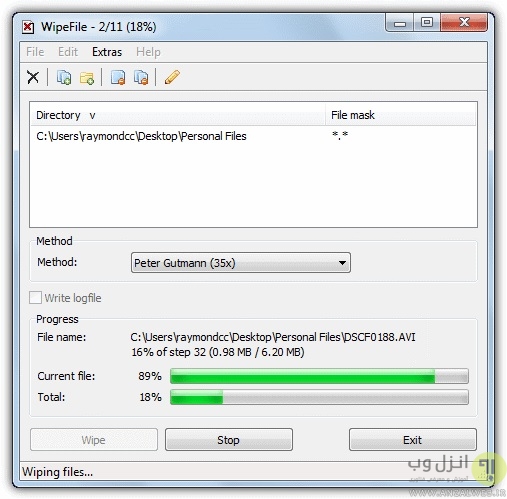
فرمت هارد بدون بازگشت توسط نرم افزار HardWipe
نرم افزار HardWipe نیز متدهای زیادی برای پاک کردن از جمله پاک کردن محتویات سطل آشغال بر روی دیسک های انتخاب شده ، پاک کردن فضای آزاد یک درایو ، پاک کردن حجم کامل یک درایو و یا فایل های ریز و پوشه ها ارایه میدهد. این نرم افزار فرمت بدون امکان بازیابی یک نسخه پرتابل نیز داشته به علاوه شما میتوانید از آیتمی که در کلیک راست کامپیوتر شما گنجانده میشود نیز بهره ببرید. تنها عیب این نرم افزار گنجانده شدن تبلیغات در آن است که با ارتقا و پرداخت مبلغ $۸٫۹۹ قابل حذف می باشد. در این برنامه ۶ الگوریتم پاک کردن و همچنین گزینه ای برای تغییر نام فایل ها بیش از ۱۰ بار وجود دارد تا امکان بازیابی فایل ها پیش از پیش کمتر شود. کامپیوترهایی با سرعت بالا در عملیات های طولانی میتوانند به سرعت بخشیدن به این مراحل کمک کنند ، همچنین میتوانید تعیین کنید بعد از پایان یافتن مراحل پاک شدن ، کامپیوتر به صورت خودکار خاموش شود.
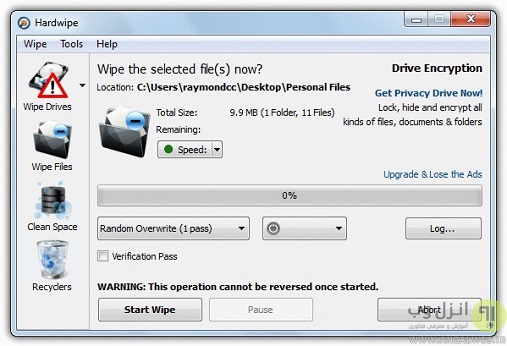
نرم افزار CyberShredder حذف غیرقابل بازیابی اطلاعات
نرم افزار CyberShredder یک ابزار ساده و کاربردی بوده و نیاز شما به پاک کردن دائمی را برطرف میکند. با کلیک بر روی هر فایل در کامپیوترتان و کشیدن (Drag) آن در برنامه به راحتی آن فایل پاک خواهد شد. از این رو در بخش تنظیمات برنامه میتوانید ” final warning” را فعال کنید تا قبل از هر عمل پاک کردن از شما تایید نهایی بگیرد. در بخش تنظیمات این ابزار میتوانید تعیین کنید از کدام متد خیلی سریع ، سریع یا معمولی برای پاک کردن استفاده کند. همچنین در طول مراحل پاک کردن ، فایل ها چندین بار تغییر نام داده میشوند تا فایل ها غیر قابل ریکاوری باشند و امکان بازگشت اطلاعات از بین رود. این ابزار پرتابل است و شما میتوانید از طریق ویندوز اکسپلورر ، یعنی به کمک آیتمی که به کلیک راست ویندوز شما اضافه میشود جهت ارسال فایل های مورد نظر به داخل برنامه برای پاک کردن بهره ببرید.

پاک کردن فایل بدون بازگشت با نرم افزار Eraser
نرم افزار Eraser قطعا یک ابزار جدی و متمرکز با برخی ویژگی های پیشرفته نسبت به دیگر ابزارها است. این ابزار علاوه بر اینکه این امکان را به شما میدهد تا طبق زمان بندی فایل های خود را پاک کنید ، ویژگی های دیگری از جمله تکه تکه کردن فایل ها ، پوشه ها ، پاک کردن فضای آزاد یا فضای سطل آشغال در زمان های خاص و یا راه اندازی مجدد سیستم را نیز در اختیار شما قرار میدهد. این ابزار از ۱۳ الگوریتم مختلف برای پاک کردن استفاده میکند. در این برنامه شما میتوانید از یکپارچه سازی برنامه با ویندوز اکسپلورر برای باز کردن فایل های قفل شده قبل از پاک کردن آنها بهره ببرید. برای پاک کردن اطلاعات درایور موردنظر میتوانید از کلیک راست ویندوز اکسپلورر استفاده کنید و در آخر از طریق این ابزار میتوانید چندین فایل را برای جایگزین کردن اطلاعات پاک شده انتخاب کنید که نرم افزار این روش را “plausible deniability” یا مداخله گر قابل قبول نام گذاری کرده است.
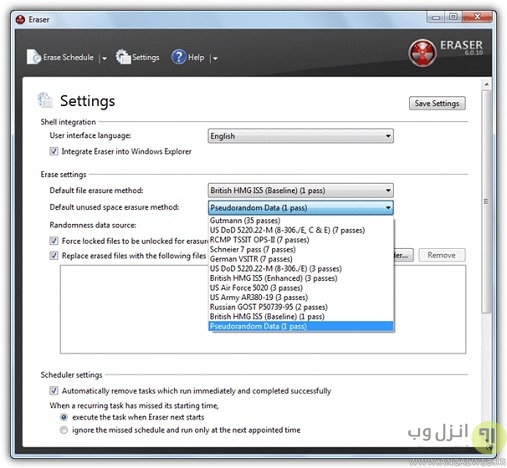
حذف کامل اطلاعات بدون امکان ریکاوری با نرم افزار File Shredder
ابزار File Shredder بیش از چندین راه حل برای پاک کردن دایمی فایل ها در اختیار شما قرار میدهد متاسفانه این نرم افزار نسخه پرتابل نداشته اما توابع و متدهای پاک کردن این برنامه ارزشمند هستند. از طریق کلیک راست ویندوز اکسپلورر شما میتوانید فایل ها و پوشه های خود را بلافاصله پاک و یا آنها را به صف انتظار برای تکه تکه کردن منتقل کنید. یکی دیگر از توابع ارزشمند این نرم افزار ، قطعه قظعه کردن و آزاد کردن فضای موجود در درایو انتخاب شده است که در واقع فضای غیرقابل استفاده توسط هر درایور را آزاد میکند. شما می توانید از طریق منوی سمت چپ و یا با Drag کردن ، فایلها و پوشه های مورد نظرتان را وارد محیط برنامه کنید.
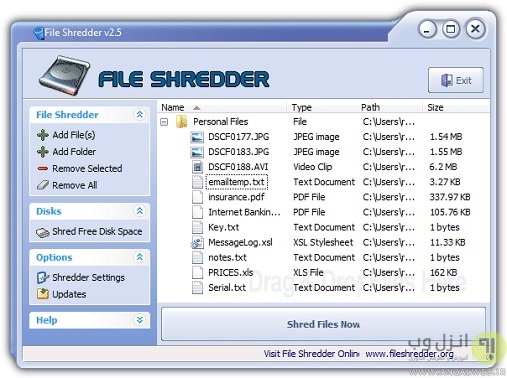
حذف غیرقابل بازیابی اطلاعات به وسیله نرم افزار Zer0
نرم افزار Zer0 یک ابزار ساده بوده که توسط شرکت KCSoftwares نوشته شده است. شما با استفاده از این ابزار با کشیدن و رها کردن فایل مورد نظر در پنجره برنامه به سادگی میتوانید آن را به صورت دائمی پاک کنید. متاسفانه از این ابزار برای پاک کرن پوشه نمی توانید استفاده کنید. این نرم افزار هم از نسخه ی قابل نصب و نسخه پرتابل بهره میبرد. همچنین شما میتوانید آیتم “Delete with Zer0” را به راست کلیک ویندوز اکسپلورر اضافه کنید.
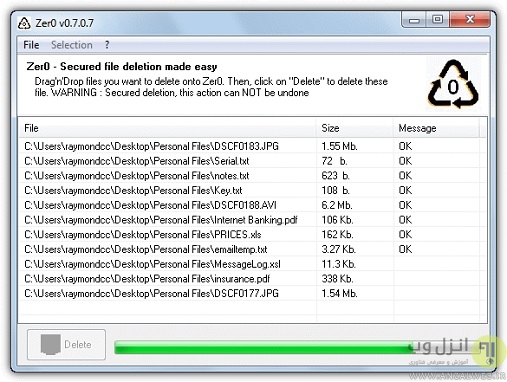
حذف کامل اطلاعات بدون امکان ریکاوری با نرم افزار DP Wipe
نرم افزار DP Wipe هم عملکردی شبیه ابزار Zer0 دارد و استفاده از آن آسان بوده و با کشیدن و رها کردن فایل ها داخل محیط اصلی برنامه قابل پاک کردن به صورت دائمی هستند. البته در دو مورد تفاوت وجود دارد اول اینکه ابزار DP Wipe از پاک کردن پوشه های پشتیبانی میکند و دوم اینکه متد و روش پاک کردن در این نرم افزار قابل انتخاب کردن است. همچنین شما میتوانید از این نرم افزار نسخه پرتابل نیز استخراج کنید. یعنی در منوی استارت ، نرم افزار را پیدا کرده و بر روی آن راست کلیک کنید و فایل exe آن را در یک فایل zip استخراج کنید.
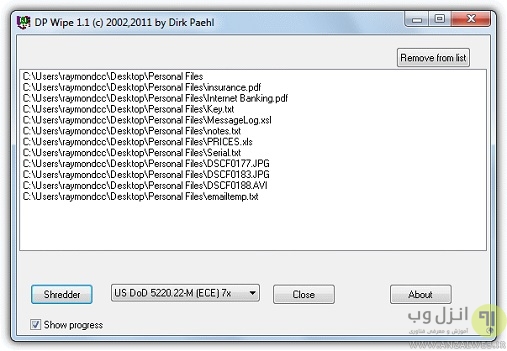
حذف دائمی فایل ها توسط نرم افزار TurboShredder
اگرچه نرم افزار TurboShredder ساده و قابل حمل میباشد ولی به دلیل اینکه برای اجرا نیاز به محیط جاوا دارد خیلی از کاربران علاقه مند به استفاده نیستند. مانند ابزارهای دیگر برای استفاده کافی است فایل مورد نظر خود را در داخل محیط برنامه کشیده و رها کنید و یا توسط علامت + در خود محیط نرم افزار فایل های خود را در برنامه وارد کنید. همچنین تعداد چرخه پاک کردن قابل تنظیم بوده و شما میتوانید متد پاک کردن را نیز انتخاب کنید. در محیط برنامه باکس Regex را میتوانید مشاهده کنید، افرادی که تجربه بیشتر در فیلتر کردن دارند میتوانند از این آپشن برای فیلتر کردن فایل هایی که نمیخواهند پاک شود استفاده کنند.
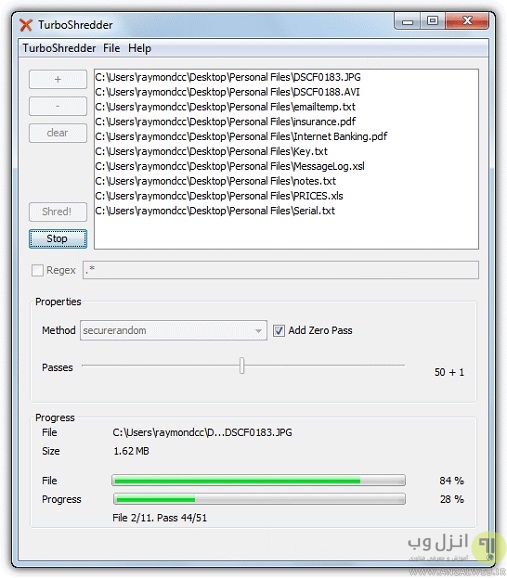
حذف فایل بدون قابلیت بازیابی مجدد توسط ابزار EraserDrop
ابزار EraserDrop قابل حمل بوده و عملکرد آن خیلی ساده می باشد. شما میتوانید آیکون این برنامه را بروی دسکتاپ خود قرار دهید و برای استفاده با کشیدن و رها کردن فایل ها و فولدرها بر روی آیکون به راحتی فایل های خود را به صورت کامل و دایمی پاک کنید. همچنین با راست کلیک کردن در ویندوز اکسپلورر ، گزینه هایی برای شما در دسترس خواهد بود. یکی از این گزینه ها پاک کردن فضای آزاد درایو انتخاب شده و یا پاک کردن محتوای سطل آشغال است.
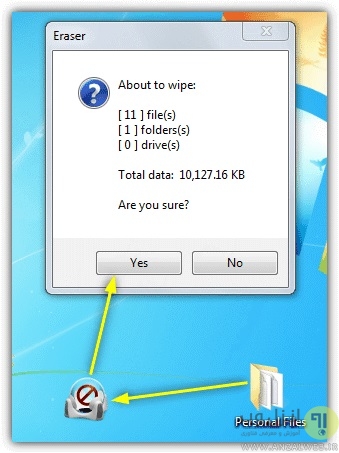
پاک کردن اطلاعات بدون بازگشت توسط ابزار SDelete
ابزار SDelete با دیگر ابزارهایی که در بالا معرفی کردیم کمی متفاوت است. زیرا شما از خط فرمان یا command prompt برای پاک کردن فایل هایتان در این ابزار استفاده میکنید. این برنامه برای اسکریپت ها و فایل های دسته ای مناسب است.
SDelete -p {number of passes} {files and folders to erase}
یا
SDelete -p {number of passes) {-z for zero pass/-c for clean} {drive letter}

تجربه و نظر شما ؟
در صورتی که ابزار یا نرم افزار خاص دیگری برای حذف فایل ها بدون قابلیت بازیابی مجدد در ویندوز میشناسید ، تجربیات و پیشنهادات خود را با ما به اشتراک بگذارید.

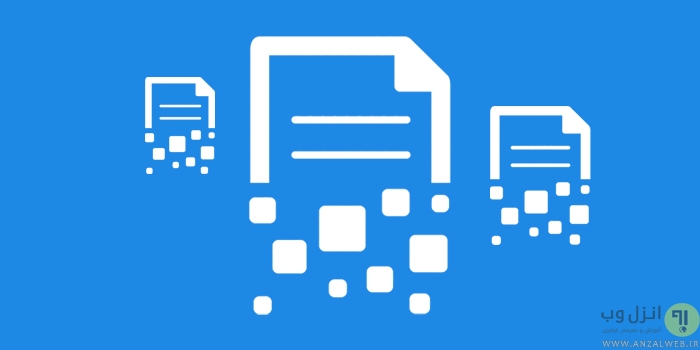
آخرین دیدگاه ها
تا کنون دیدگاهی ثبت نشده است.